Popravak: Insta360 Studio se stalno ruši na računalu
Miscelanea / / August 22, 2022
Prema korisnicima, kad god pokušaju povući bilo koju datoteku od 360 u Insta360 Studio, aplikacija se automatski ruši i zatvara program. Pa, ova vrsta problema može se pojaviti poput prepreke dok pokušavate urediti svoju snimku. Štoviše, mogu biti vrlo frustrirajuće, pogotovo kada postanu uporniji.
The Insta360 Studio je mjesto za stvaranje svih vremena željenih fotografija i videozapisa bez prekida. Bez obzira koju Insta360 kameru koristite, možete uvesti svoje isječke u Studio i dati im bilo koji oblik koji želite. Najbolja stvar kod ovog softvera je to što vam omogućuje da se usredotočite čak i na najsitnije detalje kako biste dobili što veću točnost.
A kao snimatelji ili filmaši, svi znamo kakav učinak mogu izazvati te male stvari. Ali Insta 360 Studio također koristi ogromnu količinu resursa s vašeg računala za pokretanje svih njegovih funkcija i renderiranje videozapisa. Zbog toga su se mnogi korisnici čak žalili da im se softver stalno ruši na računalu.
Došli smo do određenih razloga zašto se Insta360 Studio neprestano ruši na vašem sustavu. I što je najvažnije, testirali smo nekoliko rješenja koja su dokazala da rješavaju ovaj problem mnogo puta u prošlosti. Uz to, pogledajmo razne popravke bez daljnjeg.
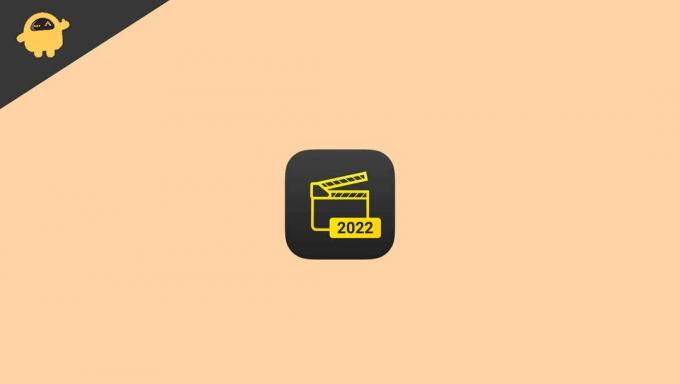
Sadržaj stranice
-
Popravak: Insta360 Studio se stalno ruši na računalu
-
Metoda 1: Provjerite zahtjeve sustava
- Minimalni sistemski zahtjevi za Windows PC
- Minimalni sistemski zahtjevi za Mac
- Metoda 2: Provjerite ima li oštećenih datoteka
- Metoda 3: Ažurirajte upravljački program grafičke kartice
- Metoda 4: Deinstalirajte bilo koji softver za overklokiranje
- Metoda 5: Nadogradite Insta360 Studio
-
Metoda 1: Provjerite zahtjeve sustava
- Zaključak
Popravak: Insta360 Studio se stalno ruši na računalu
Zapravo bi moglo postojati stotinu razloga zašto se Insta360 Studio neprestano ruši na vašem računalu. Međutim, kako je problem postajao sve češći, došli smo do najčešćih razloga iza njega. u nastavku smo dokumentirali sve njegove uzroke i rješenja za rješavanje problema s padom Insta360 na vašem računalu.
Oglasi
Metoda 1: Provjerite zahtjeve sustava
Insta360 Studio sigurno je pozamašna aplikacija. I tako, također ima svoje sistemske zahtjeve. Ako ga pokušavate koristiti na uređaju koji ima manje od minimalnih sistemskih zahtjeva, takvi problemi su očekivani. Stoga, prije nego što instalirate Insta360 Studio na svoje računalo, provjerite zadovoljava li vaše računalo minimalne zahtjeve softvera. U nastavku možete provjeriti minimalne zahtjeve za Windows i Mac.
Minimalni sistemski zahtjevi za Windows PC
- Operacijski sustav: Windows 7 ili novije verzije.
- Procesor: Bilo koji Intelov ili AMD glavni procesor lansiran u posljednje 2 godine.
- RADNA MEMORIJA: 16 GB ili više.
- Tvrdi disk: SSD od 128 GB ili više.
- Grafička kartica: Nvidia GeForce GTX 1060 (6 GB) ili noviji.
Minimalni sistemski zahtjevi za Mac
- Operacijski sustav: macOS 10.12 ili noviji.
- Procesor: Bilo koji Intelov ili AMD glavni procesor lansiran u posljednje 2 godine.
- RADNA MEMORIJA: 16 GB ili više.
- Tvrdi disk: SSD od 128 GB ili više.
- Grafička kartica: Nvidia GeForce GTX 1060 (6 GB) ili noviji.
Metoda 2: Provjerite ima li oštećenih datoteka
Ako se vaša datoteka 360 ruši odmah nakon uvoza u vaš Studio, to također može biti zbog oštećene datoteke. Stoga, ako imate problema s otvaranjem na Insta360 Studio, prvo provjerite je li datoteka oštećena.
Da biste to učinili, otvorite određenu datoteku normalno u aplikaciji Insta360. Ako se otvori bez ikakvih problema, onda je datoteka sasvim u redu. U tom slučaju pokušajte prenijeti drugu datoteku na Insta360 Studio. Ako ponovno naiđete na isti problem rušenja i za drugu datoteku, sada barem znate da je to zbog nekog drugog razloga. Zatim možete pratiti ostale naše popravke jedan po jedan kako biste pronašli pravo rješenje.
Metoda 3: Ažurirajte upravljački program grafičke kartice
Još jedan vrlo čest razlog pada Insta360 Studija je korištenje zastarjelog upravljačkog programa grafičke kartice. U tom slučaju jednostavno ažurirajte upravljačke programe grafičke kartice na najnoviju verziju. Sada to možete učiniti iz upravitelja uređaja ili ga instalirati sa službene web stranice vaše grafičke kartice.
Oglasi
Metoda 4: Deinstalirajte bilo koji softver za overklokiranje
Ako se neprestano suočavate s istim problemom, a nijedna od gore navedenih metoda ne rješava ili se ne povezuje s vašim problemom, mora da ga je uzrokovalo nešto drugo. Dobar razlog bi mogao biti ako ste prethodno na svom računalu instalirali aplikaciju za overclocking. Svaki bug u takvim aplikacijama može dovesti do čestih padova Insta360 Studija. Stoga zasad deinstalirajte aplikaciju i provjerite pomaže li vam da udobno koristite 360 Studio.
Metoda 5: Nadogradite Insta360 Studio
Korištenje zastarjelog Insta3060 Studija također može dovesti do problema s rušenjem tijekom uvoza datoteke u softver. Stoga provjerite koristite li najnoviju verziju softvera. Ako ne, jednostavno posjetite njihovu web stranicu i instalirajte najnoviju verziju 360 Studio na svoje računalo. Ovo je do sada bilo pouzdano rješenje i trebalo bi funkcionirati i za vas.
S druge strane, ako već koristite najnoviju verziju softvera i još uvijek se suočavate s istim problemom, možete razmisliti o vraćanju aplikacije na nižu verziju samo u svrhu testiranja. Ako vam se čini da to dobro funkcionira, nastavite koristiti stariju verziju dok ne izdaju sljedeće ažuriranje.
Oglasi
Zaključak
Insta360 Studio se neprestano ruši na računalu što je u posljednje vrijeme postao vrlo čest problem. U većini slučajeva to se uglavnom događa zbog problema s kompatibilnošću. Ili vaš sustav ne ispunjava minimalne zahtjeve ili su možda upravljački programi vaše grafičke kartice zastarjeli.
Kao rezultat toga, provjerite ovih nekoliko stvari i na kraju ćete odmah pronaći rješenje. Također provjerite sastoji li se put datoteke samo od standardnih znakova, a ne od posebnih znakova. To također može dovesti do pada softvera tijekom uvoza ili izvoza datoteka.

![Kako instalirati Stock ROM na Polytron Rocket T3 R2507i [datoteka firmvera]](/f/40ecbc9e05f5ca9841d4ee63c2c8a3f6.jpg?width=288&height=384)
![Kako instalirati Stock ROM na DEXP Ixion ES135 Hit [datoteka firmvera]](/f/872adfe03893369fb66addd143c771df.jpg?width=288&height=384)
![Kako instalirati Stock ROM na Prestigio Wize G3 [Datoteka / uklanjanje firmvera]](/f/4395c114813bd0ff1c581ec3f909a6f7.jpg?width=288&height=384)